Trabaja de manera más inteligente con la Guía del usuario de PDFelement
-
Editar PDF en Mac
-
Anotar PDF en Mac
-
Rellenar PDF en Mac
-
Organizar PDF en Mac
- Cambiar el tamaño de página de un PDF en Mac
- Agregar páginas a PDF
- Cómo comprimir PDF en Mac
- Recortar página PDF
- Eliminar páginas PDF
- Extraer páginas
- Rotar PDF en Mac
- Dividir páginas PDF
- Comparar PDFs en una Mac
- Establecer el margen de página en Mac
- Recortar PDF por lotes en Mac
- Cómo hacer un sello de página cruzada en Mac
-
Compartir PDF en Mac
-
Convertir PDF en Mac
-
Crear PDF en Mac
-
Abrir PDF en Mac
-
Ver PDF en Mac
-
Cómo empezar en Mac
-
Proteger y firmar PDF en Mac
-
Imprimir PDF en Mac
-
PDF OCR en Mac
-
Combinar PDF en Mac
-
Herramientas de IA para PDF en Mac
PDFelement 10
PDFelement 9
PDFelement 8
Cómo leer un PDF en voz alta en una Mac
La función para leer documentos PDF en voz alta puede ser increíblemente útil para una variedad de propósitos. Algunos ejemplos incluyen revisar y corregir textos, mejorar la accesibilidad o simplemente escuchar el contenido en lugar de leerlo. A continuación encontrarás una guía sobre cómo leer en voz alta un PDF utilizando PDFelement:
- Pulsa «Herramientas» en la barra de herramientas situada cerca de la parte superior central de la pantalla y luego haz clic en «Más». Se desplegará una lista de opciones, de las cuales deberás seleccionar la última, «Leer».
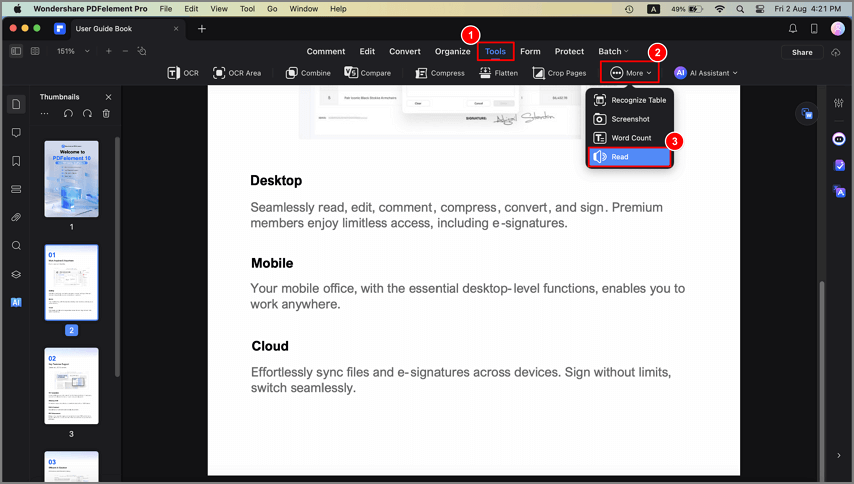
- PDFelement comenzará a leer tu documento PDF en voz alta. Verás una cinta azul que te informará de qué página está leyendo el programa en ese momento. También incluye una serie de opciones: «Salir» para detener la lectura del PDF y “Continuar” para empezar a leer el PDF. Al final de la cinta, en el lado derecho, se encuentra el ícono «Configuración», que puedes utilizar para abrir la configuración de lectura.
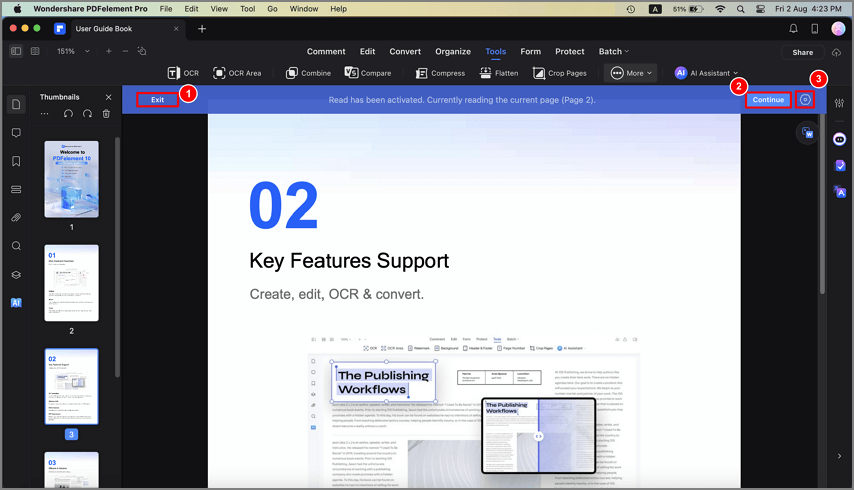
- En los ajustes puedes definir el «Rango de lectura» con las opciones «Leer solo la página actual» y «Leer desde la página actual hasta el final del archivo». Además, en la sección «Ajustes de lectura», podrás definir la «Voz de lectura», la «Velocidad de lectura» y el «Volumen de lectura». Hay muchas opciones disponibles para todos los gustos. Por último, pulsa «Aplicar» para realizar los nuevos cambios.
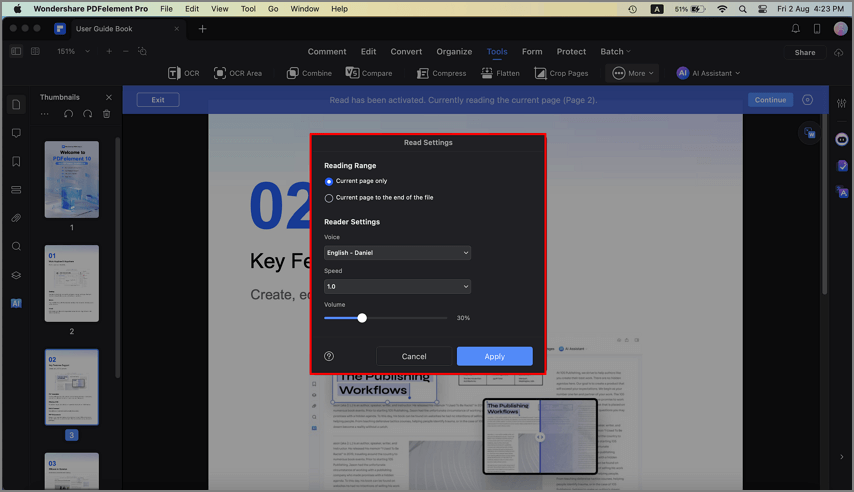
Artículos relacionados
Artículos destacados
¿Cómo anotar PDF en Mac? 8 formas de anotación de PDF en macOS [2025]
¿Buscas cómo anotar un PDF en Mac? Encuentra el mejor anotador PDF para Mac, con más funciones que Preview. Anota fácilmente en macOS, incluyendo versiones como macOS Sequoia y otras versiones. Perfecto para anotar PDF en Mac.
Cómo Importar de PDF a Keynote en Mac (incluido macOS 15 Sequoia)
¿Desea importar PDF en Keynote en Mac (incluido macOS 15 Sequoia)? Este artículo le mostrará cómo hacer esto fácilmente.
Cómo Convertir JPG a PDF en Mac
¿No sabe cómo convertir JPG a PDF en su Mac? En este artículo aprenderá a convertir JPG/imagenes a PDF en Mac, incluido macOS 10.14 Mojave.
Preguntas frecuentes
¿Cómo restablecer mi contraseña si la olvidé (Licencia Mac)?
Lee esta guía para saber cómo restablecer tu contraseña.
¿Por qué no puedo canjear el código de registro de Mac después de haber pagado?
Lee estas preguntas frecuentes para saber por qué no puedes canjear el código de registro de Mac después de haber realizado el pago.
¿Cuál es la diferencia entre la versión de pago y la de prueba gratuita?
Para aprender la diferencia entre la versión de pago y la versión de prueba gratuita puedes leer este tutorial y descubrir las funciones avanzadas de Document Cloud.


